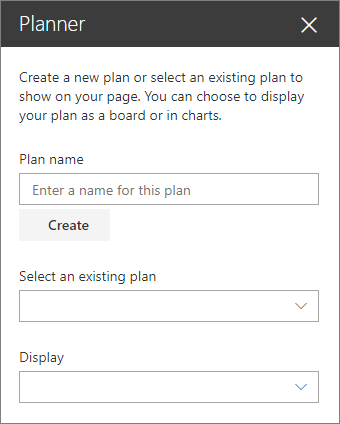Kui lisate saidile uudse lehe, saate lisada ja kohandada lehe koosteüksusteks olevaid veebiosi. Selles artiklis kirjeldatakse Planner veebiosa.
Märkused:
-
Mõned funktsioonid tehakse sihtväljaannete kavaga liitunud organisatsioonidele kättesaadavaks järk-järgult. See tähendab, et te ei pruugi seda funktsiooni veel näha või selle välimus võib spikriartiklites kirjeldatust erineda.
-
Planner veebiosa on saadaval ainult rühmaga ühendatud meeskonnatöö saitidel.
-
SharePoint Server 2019 pole Planner veebiosa saadaval.
Microsoft Planner onMicrosoft 365 teenus, mis võimaldab luua tahvleid ning lisada meeskonna ülesandeid ja ülesandeid. Planner tahvlil saate sortida ülesanded veergudesse (või salvedesse). Salved võivad tähistada arenguetappe, nädalapäevi, sprinte ja muud. Ülesannete teisaldamiseks tahvlil saate neid lihtsalt lohistada, nii et kui olete ülesande lõpetanud või soovite lihtsalt asju tähtsuse järjekorda seada ja juhuesitada, saate seda hõlpsalt teha. Planner tahvlid on kasulikud ka suhtlemiseks, kuna need näitavad, kus teie ja teie ülejäänud meeskond ülesannete täitmisel viibite. Lisaks saate meeskonna edenemise kuvamiseks aktiveerida diagrammivaate. Lisateavet plaanide loomise, meeskondade loomise, tööülesannete määramise, oleku visuaalse värskendamise jm kohta leiate Planner spikrist.
Planner veebiosa abil saate kuvada tahvli või diagrammid ja töötada oma plaaniga otse SharePoint lehel.
Planner veebiosa lisamine
-
Minge lehele, kuhu soovite Planner veebiosa lisada.
-
Kui te pole veel redigeerimisrežiimis, klõpsake lehe paremas ülanurgas nuppu Redigeeri. Otsige paremalt tööriistakast (
-
Valige Kuva kõik veebiosad ja seejärel valige või pukseerige Planner veebiosade loendist.
-
Kui soovite luua uue plaani, sisestage jaotises Plaan uue plaani nimi ja klõpsake nuppu Loo.
Kui soovite kuvada olemasoleva plaani, valige soovitud plaan jaotises Olemasoleva plaani valimine.
-
Valige jaotises Kuvamine, kas soovite plaani kuvada tahvlitel või jälgida diagrammides visuaalselt oma edenemist.